10 způsobů, jak opravit problémy s vysokým pingem a zpožděním ve Valorantu
Různé / / August 22, 2023
Už vás nebaví mít ve Valorantu vysoký ping a problémy se zpožděním? Pokud ano, nejste sami. Problémy s vysokým pingem a zpožděním mohou ztížit hraní Valorant. Ve skutečnosti v některých scénářích činí hru přímo nehratelnou. Ale nebojte se; existují různé věci, které můžete udělat pro vyřešení problémů s vysokým pingem a zpožděním ve Valorant.
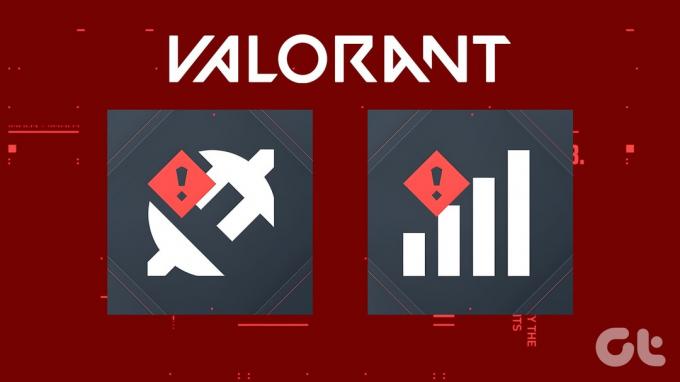
V tomto článku se podíváme na osvědčené způsoby, jak problém vyřešit. Tyto tipy se snadno dodržují a pomáhají zlepšit vaši zkušenost Valorant. Takže ať už jste příležitostný hráč nebo konkurenční profesionál, čtěte dále a zjistěte, jak opravit vysoké pingy a špičky latence ve Valorantu. Ale předtím, pojďme pochopit důvody problému.
Proč je můj ping tak vysoký v udatnosti
Vysoký ping ve Valorant může být frustrující, ale je za tím několik důvodů. Jedním z klíčových faktorů je vaše vzdálenost od herních serverů. Čím dále jste, tím déle trvá, než se data přesunou tam a zpět, což má za následek vyšší ping.
Svou roli může hrát i přetížení internetu, zejména ve špičce, kdy mnoho lidí používá stejnou síť.

Pokud jste na bezdrátovém připojení, může rušení nebo slabý signál způsobovat zpoždění přenosu dat. Stahování na pozadí nebo streamování ve stejné síti může zabírat šířku pásma a vést také k vyššímu pingu.
Navíc se můžete setkat s vysokým pingem, pokud máte neoptimalizovaná síťová připojení, omezenou šířku pásma, nesprávné nastavení DNS nebo zastaralé síťové ovladače.
Nyní, když víte, co by mohlo být příčinou problému, pojďme to opravit.
Opravte náhodné špičky pingů a problémy se zpožděním ve Valorantu
Zde je 10 způsobů, jak zastavit Valorant v zaostávání a získat lepší ping. Začněme základní, ale nejúčinnější opravou.
1. Otestujte své připojení k internetu
Protože Valorant je online hra, ke správnému hraní potřebujete rychlé a stabilní připojení. Prvním krokem k opravě vysokých pingů a špiček latence ve Valorant je otestování vašeho internetového připojení. Pro hraní Valorant online se doporučuje mít rychlost alespoň 20 Mbps.

Můžeš použijte web s testem rychlosti ke kontrole rychlosti internetu. Pokud je rychlost vašeho internetu pomalá, můžete ve Valorantu zaznamenat vysoké pingy a špičky latence. Obraťte se tedy na svého poskytovatele internetu, aby problém vyřešil nebo upgradoval svůj plán.
2. Restartujte router
Pokud je vaše připojení k internetu rychlé, dalším krokem je restartování routeru. To často řeší menší problémy s připojením k internetu. Chcete-li router restartovat, odpojte jej ze zásuvky a po 30 sekundách jej znovu připojte.
3. Přepněte připojení k internetu
Pokud restartování routeru problém nevyřeší, zkuste změnit připojení k internetu. Pokud používáte Wi-Fi, zkuste se místo toho připojit k ethernetovému kabelu. Ethernetové kabely jsou obecně stabilnější než Wi-Fi a mohou pomoci snížit špičky pingu a latence.

Na druhou stranu, pokud již používáte kabelové připojení a stále dochází ke špičkám latence, váš ethernetový kabel je starý nebo poškozený. Měli byste investovat do a dobrý herní ethernetový kabel pro nejlepší připojení k internetu.
4. Zavřete všechny nepotřebné aplikace
Aplikace, které využívají velkou šířku pásma, jako jsou streamovací služby, mohou přispívat k vysokým výkyvům pingu a latence ve Valorantu. Před hraním Valorant zavřete všechny nepotřebné aplikace, které nepoužíváte. Můžete to udělat s pomocí Správce úloh systému Windows.
Krok 1: Stisknutím kláves Ctrl + Shift + Esc na klávesnici spusťte Správce úloh systému Windows.
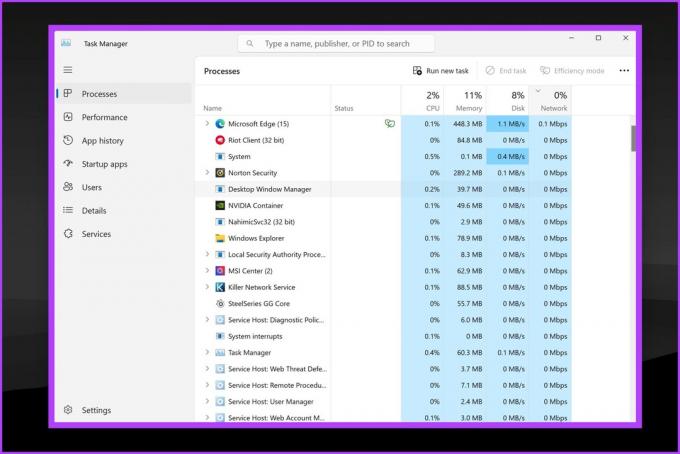
Krok 2: V okně Správce úloh vyhledejte aplikace, které by mohly na pozadí intenzivně využívat internet.
Krok 3: Jednoduše klikněte pravým tlačítkem na nechtěnou aplikaci a klikněte na Ukončit úlohu.

5. Aktualizujte svůj síťový ovladač
Je také možné, že váš internet je sám o sobě dostatečně rychlý. Vadný ovladač vám však brání v jeho nejlepším používání. Zastaralé síťové ovladače mohou způsobit problémy s připojením k internetu. Ujistěte se, že máte nainstalované nejnovější síťové ovladače. Chcete-li aktualizovat své internetové ovladače, postupujte takto:
Krok 1: Klepněte pravým tlačítkem na tlačítko Start a vyberte Správce zařízení.
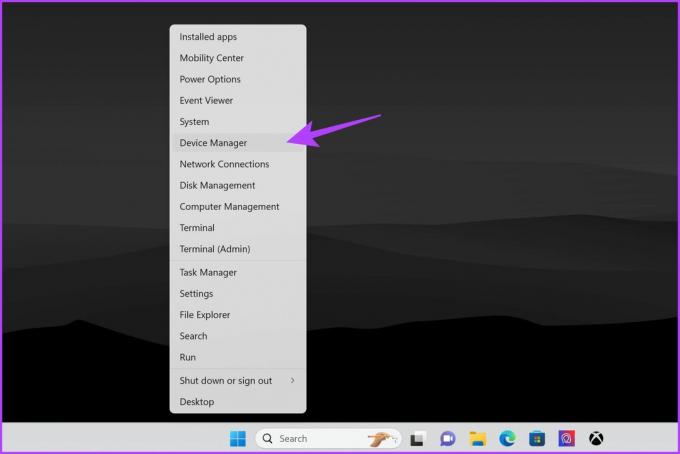
Krok 2: Otevře se okno Správce zařízení. Klepnutím na položku Síťové adaptéry ji rozbalte.
Nyní byste měli vidět různé síťové adaptéry připojené k vašemu systému.

Krok 3: Klepněte pravým tlačítkem myši na adaptér, který používáte pro připojení k internetu, jako je Ethernet nebo Wireless. Poté vyberte Aktualizovat ovladač.

Krok 4: Zvolte „Automaticky vyhledávat ovladače“. Systém Windows nyní automaticky vyhledá a aktualizuje nejnovější ovladače.
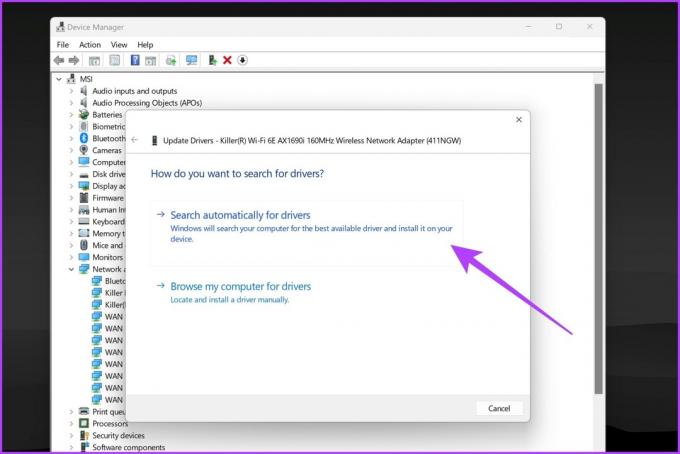
Jakmile je proces dokončen, restartujte počítač a zkuste spustit příspěvek Valorant. Doufejme, že váš problém se zpožděním Valorant je nyní vyřešen.
6. Nastavte Valorant na High Priority ve Správci úloh
Valorant může být někdy ovlivněn jinými aplikacemi běžícími na pozadí. Chcete-li dát Valorant vyšší prioritu, můžete jej nastavit na vysokou prioritu ve Správci úloh.
Krok 1: Nejprve se ujistěte, že Valorant běží na pozadí. Poté stisknutím kláves Ctrl + Shift + Esc na klávesnici otevřete Správce úloh.
Krok 2: Přepněte na možnost Podrobnosti z postranního panelu. Nyní byste měli získat seznam všech různých úloh spuštěných na vašem počítači.

Krok 3: Klikněte pravým tlačítkem na VALORANT-Win64-Shipping.exe a vyberte ‚Nastavit prioritu‘. Poté klikněte na High.
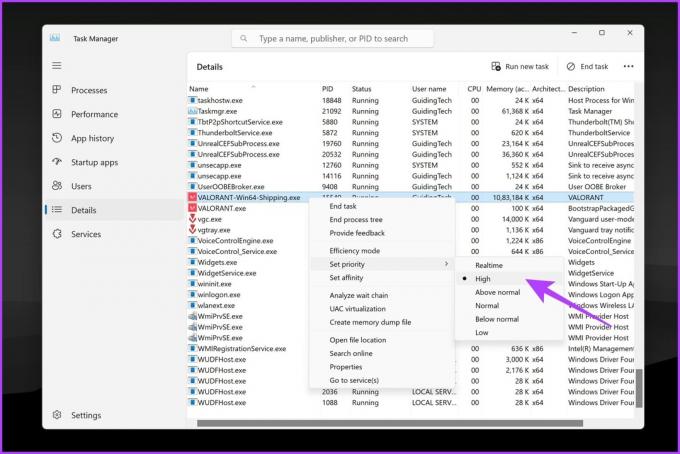
Tím se hře přidělí více systémových prostředků, čímž se sníží váš ping.
7. Vyprázdnit mezipaměť DNS
Mezipaměť DNS ukládá IP adresy webových stránek, které jste nedávno navštívili. Pokud je mezipaměť DNS poškozená, může to způsobit problémy s připojením k internetu. Můžete zkusit vyprázdnit existující mezipaměť DNS, abyste zjistili, zda to snižuje ping a latenci uvnitř Valorant. Postup:
Poznámka: Příkaz pro vyprázdnění mezipaměti DNS zůstává podobný zapnutý PowerShell a Příkazový řádek. Můžete tedy postupovat podle níže uvedených kroků na obou.
Krok 1: Klikněte pravým tlačítkem na ikonu Start a ze seznamu vyberte Terminál (Admin).
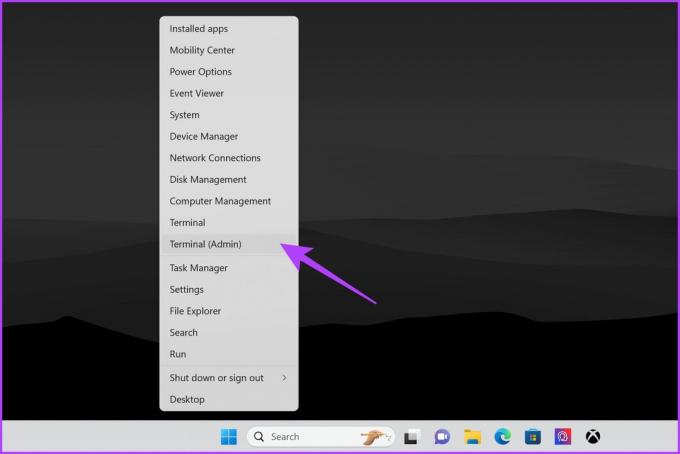
Krok 2: Po zobrazení výzvy Řízení uživatelských účtů (UAC) vyberte Ano.
Krok 3: Zadejte následující příkaz do konzoly a stiskněte klávesu Enter.
ipconfig /flushdns
Po dokončení byste měli vidět zprávu, která zní: „Úspěšně vyprázdněna mezipaměť DNS Resolver“. Zkuste nyní hrát Valorant, abyste zjistili, zda máte lepší ping.
8. Změňte server DNS
Zatímco váš ISP obvykle poskytuje výchozí DNS, můžete přepnout na jiný DNS server. Změna na rychlejší server DNS může někdy opravit náhodné výkyvy pingů a problémy se zpožděním ve Valorant. Zvažte použití Google DNS (8.8.8.8 a 8.8.4.4) nebo Cloudflare DNS (1.1.1.1).
Krok 1: Stisknutím kláves Windows + R otevřete dialogové okno Spustit. Jakmile se otevře okno Spustit, zadejte ncpa.cpla stiskněte Enter.

Krok 2: V okně Síťová připojení klikněte pravým tlačítkem na své internetové připojení a vyberte Vlastnosti.
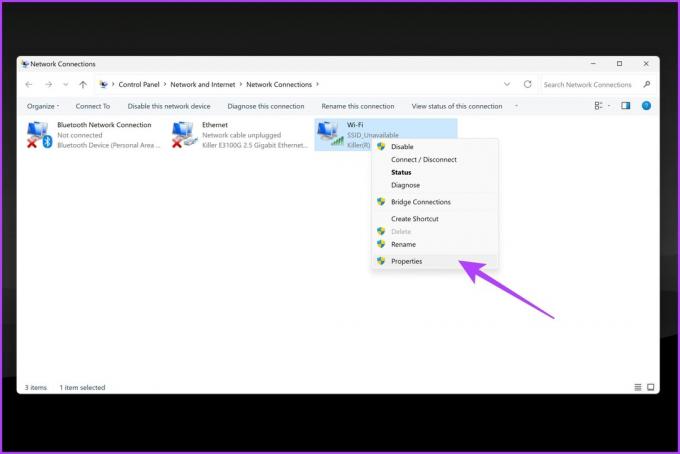
Krok 3: Přejděte na kartu Síť a kliknutím na možnost „Internet Protocol Version 4 (TCP/IPv4)“ ji zvýrazněte.
Krok 4: Poté klikněte na Vlastnosti.
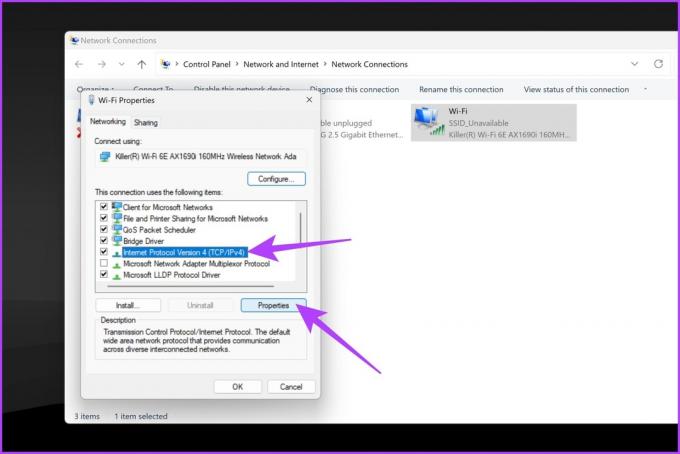
Krok 5: Vyberte „Použít následující adresy serverů DNS.“ Do textových polí vedle Preferovaného serveru DNS a Alternativního serveru DNS zadejte 1.1.1.1 a 1.0.0.1, resp.
Případně můžete také použít 8.8.8.8 a 8.8.4.4, resp.
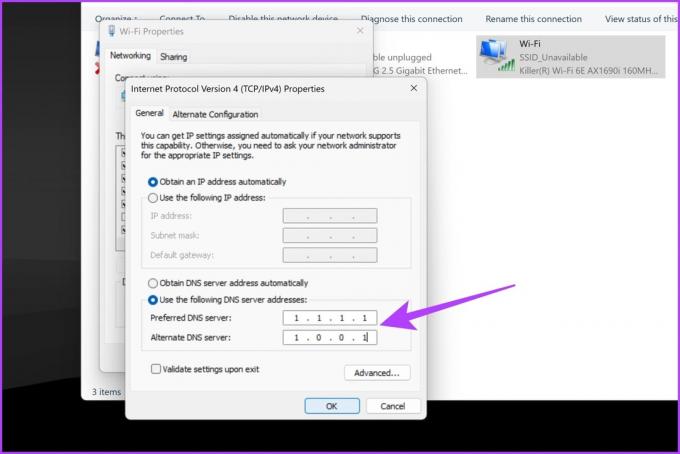
Krok 6: Po dokončení klikněte na OK.
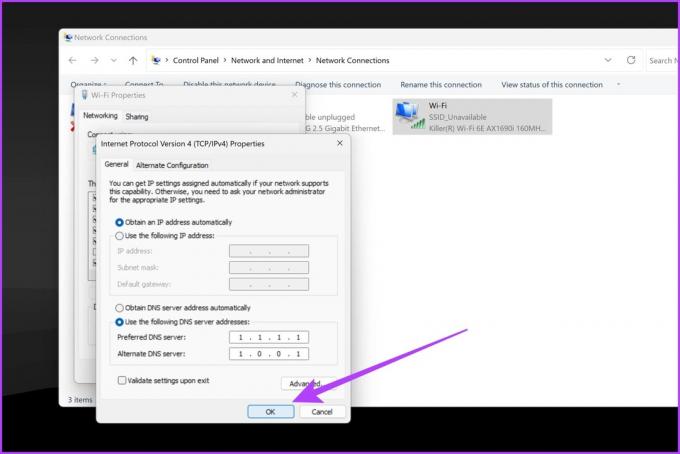
Nyní můžete zkusit hrát Valorant a zjistit, zda to opraví náhodné výkyvy latence ve Valorantu.
9. Použijte Cloudflare WARP
Zatímco 1.1.1.1 je DNS server Cloudflare, můžete také použít jejich službu WARP pro lepší výsledky. Cloudflare WARP je služba VPN, která dokáže optimalizovat vaše připojení pro hraní her. Může pomoci snížit ping a latenci ve Valorant. WARP směruje váš provoz přes síť Cloudflare, což může zlepšit vaše připojení k serverům Valorant.
Zde je návod, jak nastavit a používat WARP na vašem PC.
Krok 1: Stáhněte si Cloudflare WARP z oficiálních stránek. Nainstalujte jej do počítače jako jakýkoli jiný software.
Stáhněte si Cloudflare WARP
Krok 2: Po dokončení instalace spusťte WARP kliknutím na jeho ikonu na systémové liště.

Krok 3: V okně WARP byste měli vidět velký přepínač. Povolte přepínač pro připojení k WARP VPN společnosti Cloudflare.

Krok 4: Počkejte, až se v okně WARP zobrazí zpráva Connected.
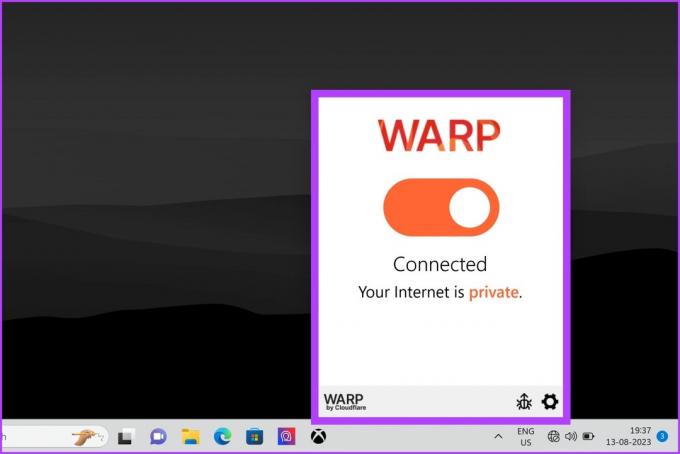
Nyní, když jste připojeni k Cloudflare's WARP, zkuste spustit Valorant a zjistěte, zda dostanete lepší ping.
10. Vypněte skenování Wi-Fi
Pokud používáte Wi-Fi, zkuste vypnout skenování Wi-Fi, abyste zjistili, zda to zlepší váš ping a latenci ve Valorant. Skenování Wi-Fi může někdy způsobit problémy s připojením k internetu. I když Windows nabízí nativní způsob, jak toho dosáhnout, není tak efektivní. Místo toho můžete použít Příkazový řádek nebo PowerShell pro deaktivaci skenování Wi-Fi.
Poznámka: Pro ukázku jsme použili PowerShell.
Krok 1: Klikněte pravým tlačítkem na ikonu Start a ze seznamu vyberte Terminál (Admin).
Krok 2: Po zobrazení výzvy Řízení uživatelských účtů (UAC) vyberte Ano.
Krok 3: Zadejte následující příkaz do konzoly a stiskněte klávesu Enter.
netsh wlan show settings
Krok 4: Nyní byste měli vidět různá nastavení sítě. Měl by tam být řádek s textem „Logika automatické konfigurace je povolena na rozhraní „Připojení k bezdrátové síti“.“ Zde je „Připojení k bezdrátové síti“ název vašeho připojení Wi-Fi. Může se tedy lišit od uživatele k uživateli. Poznamenejte si jméno.
Krok 5: Dále zadejte následující příkaz a stiskněte Enter. Nahraďte „Bezdrátové připojení k síti“ názvem připojení, který jste si poznamenali dříve.
netsh wlan set autoconfig enabled=no interface="Wireless Network Connection"
Nyní byste měli obdržet odpověď, že „Automatická konfigurace byla zakázána v rozhraní „Bezdrátové připojení k síti“.
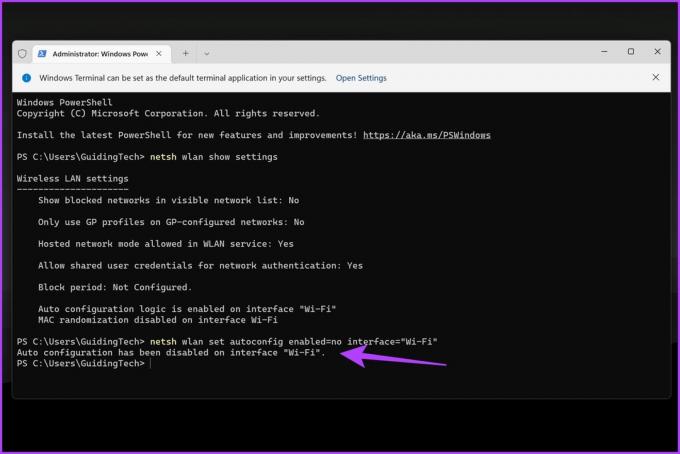
A to je vše. Počítač se systémem Windows zůstane připojen k síti Wi-Fi, na které se již nacházíte, ale nebude na pozadí vyhledávat bezdrátové sítě.
Poznámka: Pokud chcete skenování Wi-Fi povolit později, zadejte níže uvedený příkaz a stiskněte Enter.
netsh wlan set autoconfig enabled=yes interface="Wireless Network Connection"
Nejčastější dotazy k problémům s vysokým pingem a zpožděním ve Valorantu
Dobrý ping pro Valorant je obvykle mezi 20 a 50 milisekundami (ms). To znamená, že trvá 20 až 50 milisekund, než se vaše akce ve hře zaregistrují na serveru.
Obecně je přijatelná míra ztráty paketů 1 až 2,5 procenta. U některých aplikací, jako je online hraní, však může být znatelná ztráta paketů dokonce 1 procento a způsobit problémy.
Obecně platí, že VPN může zvýšit ping, protože přidává další vrstvu šifrování a směrování do vašeho internetového provozu. V některých případech však může VPN snížit ping, pokud je směrování vašeho ISP neefektivní nebo pokud se připojujete k hernímu serveru, který je daleko. Nejlepší způsob, jak zjistit, zda VPN sníží váš ping, je otestovat ji a zjistit, jak to ovlivní vaše připojení.
Užijte si hladký udatný zážitek
Tak, tady to máte! Toto jsou některé z nejlepších způsobů, jak opravit problémy s vysokým pingem a zpožděním ve Valorantu. Budete-li se řídit těmito strategiemi, abyste se vypořádali s vysokým pingem a zpožděním, budete dobře vybaveni ke zvýšení herního zážitku. Dejte nám vědět, která metoda vám pomohla v komentářích níže.



